Excel中提供给我们许多方便的功能,例如各种函数运算,宏等方便的功能,如果我们的工作簿中有很多数据,而我们需要对这么多的数据进行统计,那么用计算器一个数一个数进行计算恐怕是一件很困难的事。那么如何利用Excel自身的计算功能呢,下面就和小编一起学习一下吧。
打开某个Excel文件的工作簿,我们要计算某一路数据,那么在该路数据下面用鼠标点中一个空格,作为焦点事件。如下图所示。
在菜单中选择“公式”。
在公式编辑窗口,如下图所示编辑公式。小编的公式的意思是此列所有大于3而小于8的数据的总和。
其具体编辑公式为 =countif(f2:f60,">=3")-countif(f2:f60,">=8"),具体见下图。
如下图所示,就是根据公式,计算的结果。很神奇吧。
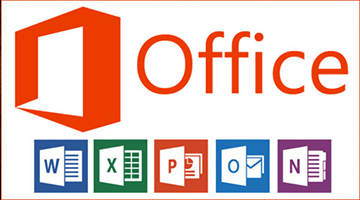 公式编辑器
公式编辑器公式编辑器是正对Office系列办公软件打造的公式编辑软件,软件支持Word,Excel,WPS等各种办公软件。能够在各种文档中加入复杂的数学公式和符号,可用在编辑试卷、书籍等方面。欢迎下载。...
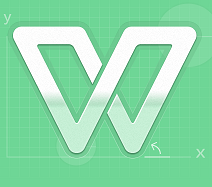







 EXCEL电子表格数据套打 1.0
EXCEL电子表格数据套打 1.0 办公软件 / 23.32 MB
 大奇excel转kml专家 6.0 正式版
大奇excel转kml专家 6.0 正式版 办公软件 / 18.86 MB
 2015年日历表Excel版
2015年日历表Excel版 时钟日历 / 23 KB
 Excellent Compare 0.1.8 正式版
Excellent Compare 0.1.8 正式版 文件管理 / 2.4 MB
 excel乱码修复工具 1.4.0.1 绿色版
excel乱码修复工具 1.4.0.1 绿色版 办公软件 / 7.99 MB
软件评论
请自觉遵守互联网相关政策法规,评论内容只代表网友观点,与本站立场无关!